Los 10 problemas más comunes de WordPress que enfrentan todos los usuarios y sus soluciones
Publicado: 2017-08-30A menos que se encuentre con algún problema en su sitio web de WordPress, no sabrá si ese problema de WordPress le ocurre a usted solo o si es uno de los problemas comunes de WordPress.
No te preocupes, todos nos encontramos con este sentimiento; ¿Soy la única persona que enfrenta esto? Porque me pasa esto??
Hablando con franqueza, ninguno de los errores que enfrenta no los enfrenta solo usted (a menos que no haya solicitado ningún problema de orden especial). WordPress celebró recientemente su cumpleaños número 14. A lo largo de estos muchos años de viaje, muchas personas han pasado por algunos de los problemas de WordPress que enfrenta ahora.
Algunos de los problemas de WordPress requerían atención especial por parte de expertos, y la mayoría de ellos puede solucionarlos usted mismo. Gracias a la comunidad de WordPress por compartir sus problemas y también las soluciones.
En esta publicación, hemos agrupado algunos de los problemas comunes de WordPress y sus soluciones.
Problemas y soluciones más comunes de WordPress
Barra lateral debajo del error de contenido en WordPress
Pantalla blanca de la muerte de WordPress
Mensajes de WordPress que devuelven el error 404
Solucionar error interno del servidor
Tiempo máximo de ejecución excedido en WordPress
Problema de carga de imagen y error al escribir el archivo en el disco en WordPress
Errores de fuentes RSS de WordPress
Error de publicación de programación perdida en WordPress
El error de sintaxis en WordPress
Error "¿Estás seguro de que quieres hacer esto?" en WordPress
Barra lateral debajo del error de contenido en WordPress
Este problema lo enfrentan principalmente todos los principiantes, incluso yo mismo lo enfrenté. La barra lateral aparece debajo de su contenido.
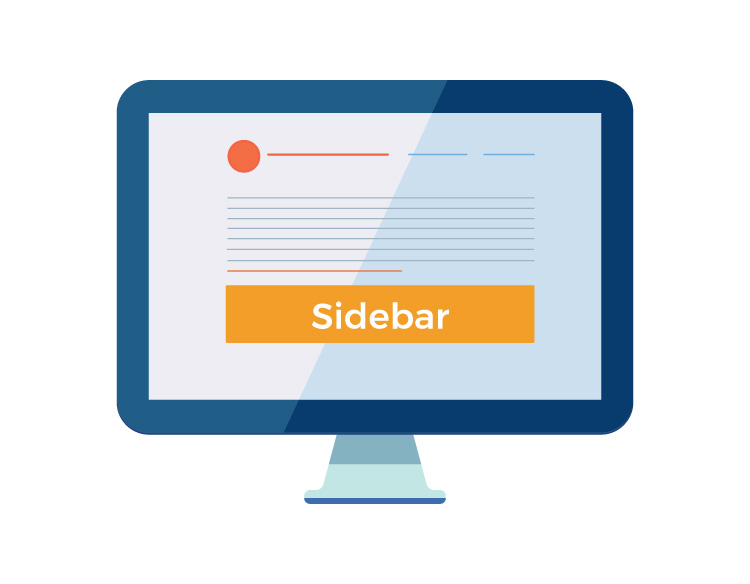
Motivos: el problema puede estar relacionado con el HTML o CSS de su tema (o) cuando está ocupado personalizando el tema de WordPress, es posible que no haya cerrado la etiqueta div o haya cerrado la etiqueta div dos veces.
Solución: Bueno, ya conoces el ejercicio. Regrese y mire las personalizaciones que hizo, si el problema es con la etiqueta div como se mencionó anteriormente, elimínela o agréguela según la falla que cometió.
Esto también puede ocurrir cuando le da a su barra lateral dimensiones fuera del límite especificado por su tema de forma predeterminada. Por ejemplo, si el tema solo permite una barra lateral de 600 px y estoy personalizando la barra lateral a 900 px, entonces también podría tener este problema.
Pantalla blanca de la muerte de WordPress
Este es el peor error de WordPress para principiantes. Solo hay una página en blanco en blanco, sin error, sin contenido, nada. Solo por esto, este es el peor y más común problema de WordPress para principiantes.
Razones: Esto puede ser causado por el complemento, el tema mal codificado o si altera alguno de los códigos PHP en su sitio web de WordPress. Principalmente esto ocurre debido al límite de memoria PHP insuficiente.
Solución: para solucionar este problema, debe acceder al lado del servidor ya que su sitio web está completamente en blanco. Inicie sesión en su Cpanel y pruebe una de estas soluciones.
Dado que es causado por varios factores, este problema solo se puede solucionar mediante prueba y error. Primero, deshabilite todos los complementos y vuelva a cargar su sitio web si el problema persiste, entonces la parte de los complementos está clara.
Elimine su tema personalizado o el tema que instaló ahora y configure el tema predeterminado de WordPress.
Aumentar el límite de memoria PHP es la última opción, ya lo cubrimos en detalle en nuestra publicación anterior, échale un vistazo.
Lectura recomendada:
Cómo aumentar la memoria en WordPress PHP.ini fácilmente por ti mismo
Mensajes de WordPress que devuelven el error 404
Este es uno de los problemas comunes de WordPress que puedes ver incluso en sitios web profesionales. Cuando llegue a una página que no puede ser recuperada por el FTP, se mostrarán las páginas 404 con un diseño atractivo.
Razón: la razón más común es que el enlace permanente, es decir, la URL de la página, puede cambiar o la página puede terminar en 404 páginas. Otra razón sería un caso poco frecuente de que el archivo .htaccess se haya dañado.
Corrección: puede reparar el enlace permanente fácilmente desde el panel de control de WordPress. Simplemente inicie sesión en su panel de control de WordPress y vaya a configuración> enlaces permanentes. Siempre es mejor elegir la opción Nombre de publicación y guardar la configuración.
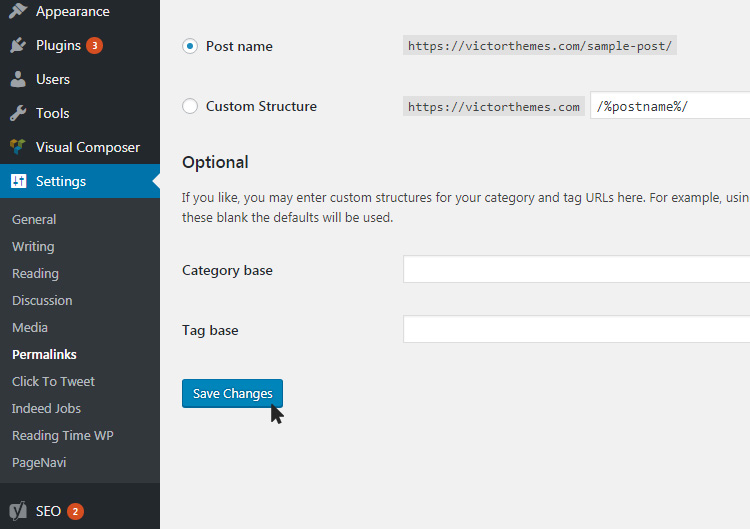
Para cambiar el archivo .htaccess, simplemente copie el código a continuación y colóquelo en su archivo .htaccess en el servidor de su sitio web de WordPress.
# COMENZAR WordPress
Motor de reescritura encendido
Reescribir Base /
Regla de reescritura ^index\.php$ – [L]
RewriteCond %{REQUEST_FILENAME} !-f
RewriteCond %{REQUEST_FILENAME} !-d
Regla de reescritura. /index.php [L]
# FIN WordPress
Solucionar error interno del servidor
El error interno del servidor también se conoce como "Error interno del servidor 500" . Este mensaje de error se muestra cuando el servidor no puede identificar y mostrarle que ese es el problema.
Razones: La razón más común será un problema con el complemento o el archivo de función del tema. Los otros serán la corrupción del archivo .htaccess y el límite de memoria PHP que hemos visto en la pantalla blanca de la muerte.
Solución: elimine el complemento que instaló recientemente y vea si el problema está solucionado. En la mayoría de los casos, los complementos obsoletos también causarán este problema, así que intente eliminar los complementos obsoletos.
Nuevamente para el tema, debe eliminar su tema actual y establecer el tema predeterminado
Para el archivo .htaccess dañado, debe iniciar sesión en su Cpanel y cambiar el nombre del archivo como .htaccess_corrupt , volver a cargar la página y ver si el problema se solucionó; elimine el archivo .htaccess dañado. Luego realice los pasos de configuración de enlace permanente mencionados en las páginas 404 y cree un nuevo archivo .htaccess con el código proporcionado en la sección de la página 404.
Tiempo máximo de ejecución excedido en WordPress
Este es otro problema común de WordPress que obtienes cuando actualizas tu tema o subes un nuevo tema. Este error ocurre cuando los archivos no ingresaron al servidor dentro de la puerta del servidor.
Motivos: el tiempo de ejecución mencionado en el lado del servidor es bajo, por lo que el archivo completo no puede ingresar al servidor dentro del tiempo dado. Otra razón sería que el tamaño del archivo de su nuevo tema es mayor que el tamaño del archivo especificado para ingresar al servidor.
Solución: si su proveedor de alojamiento le permite acceder al archivo php.ini , usted mismo puede aumentar el límite de memoria y el tiempo de respuesta manualmente. Use el siguiente código en su archivo php.ini

upload_max_filesize = 720M
post_max_size = 64M
límite_memoria = 1024M
max_execution_time = 180
Para obtener una guía detallada, consulte nuestra publicación Aumentar la memoria en el archivo PHP.ini de WordPress.
Problema de carga de imagen y error al escribir el archivo en el disco en WordPress
Este problema no le permitirá cargar ninguna imagen en su sitio web de WordPress, incluso si las imágenes cargadas en la galería se mostrarán como imágenes rotas.
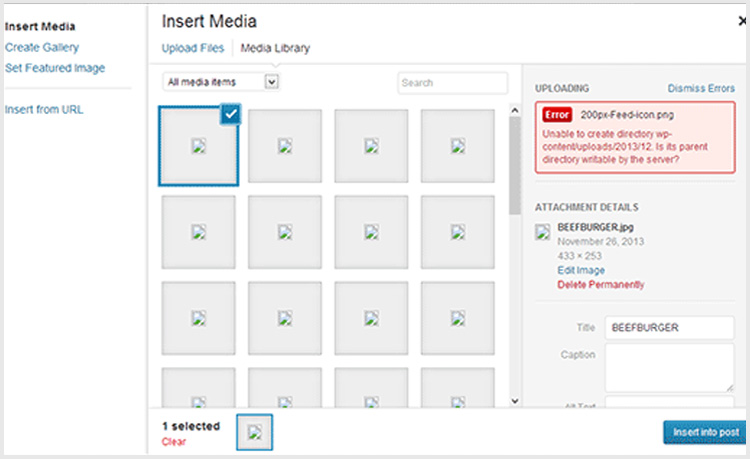
Razón: La razón de esto son los permisos de archivo incorrectos en los archivos de carga en su directorio de WordPress. En el directorio del servidor, puede ver archivos llamados cargas dentro de su directorio de WordPress, su permiso debe cambiarse accidentalmente durante el mantenimiento del servidor.
Solución: la solución para esto es cambiar el permiso del archivo. Para ello, debe iniciar sesión en el Cpanel de su servidor. En WordPress, el directorio encuentra wp-content > uploads.
Aquí tenemos que cambiar los permisos del directorio y los permisos del archivo. Ahora, en la carpeta de cargas, haga clic con el botón derecho y seleccione Permisos de archivo.
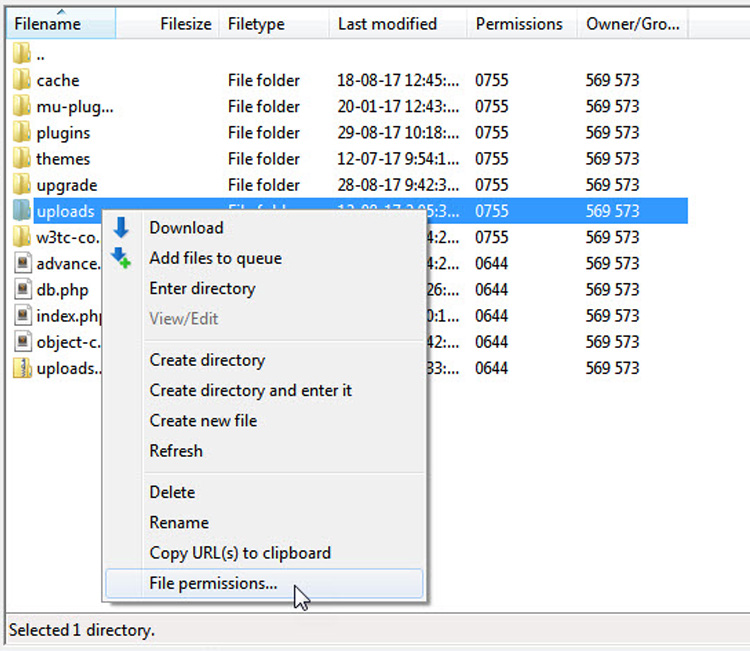
Primero, necesitamos cambiar el permiso del directorio para acceder a las carpetas. Dé el valor numérico a 744 , seleccione el botón de radio "Aplicar solo a directorios". Y da bien. Si el permiso 744 no funciona, pruebe con el valor 755.
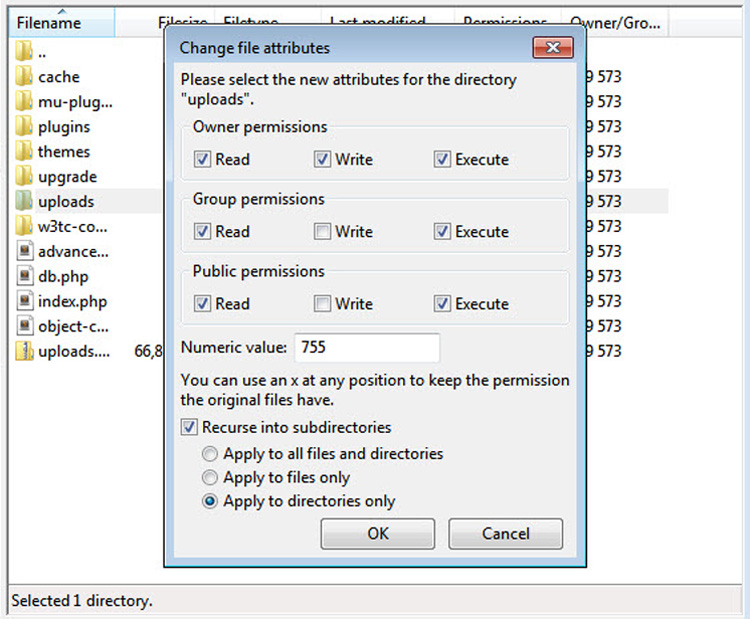
A continuación, debemos cambiar los permisos de los archivos para hacerlos accesibles. Para eso, nuevamente haga clic con el botón derecho en el archivo de carga en el directorio wp-content y seleccione los permisos de archivo.
En eso, establezca el valor numérico en 644 y seleccione el botón de opción "Aplicar solo a archivos" y haga clic en Aceptar.
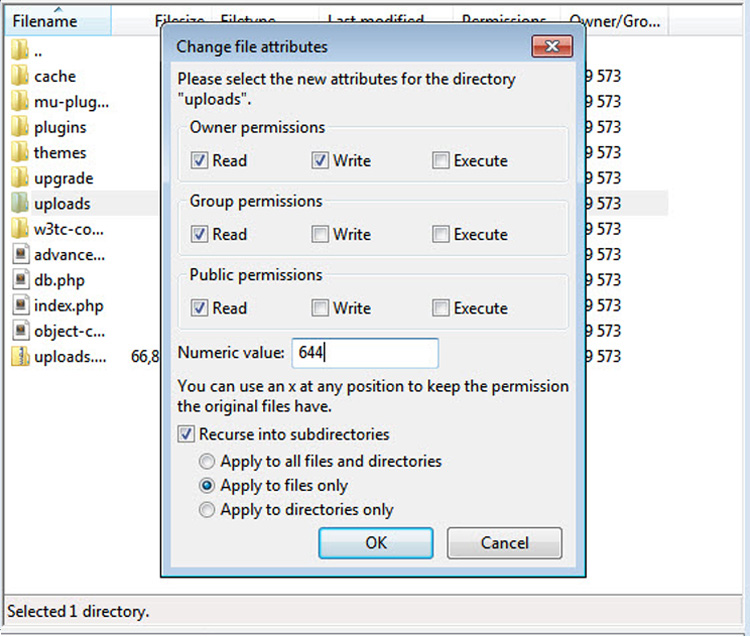
Errores de fuentes RSS de WordPress
Este es uno de los problemas más comunes de WordPress que las personas suelen encontrar cuando buscan su fuente RSS para compartir el contenido de su sitio web fácilmente. El error puede verse así.
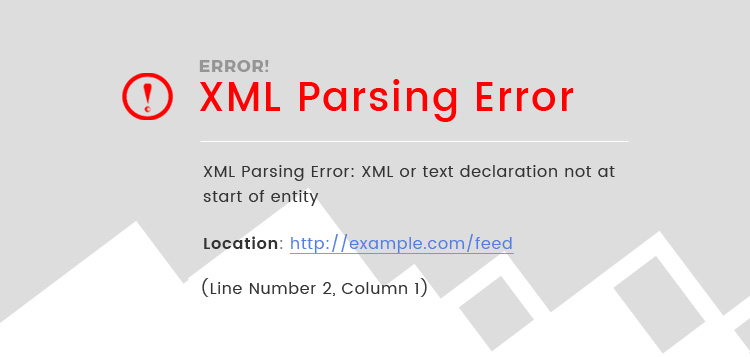
Motivo: el formato deficiente de su fuente RSS puede causar este problema. WordPress mantiene RSS en un formato XML sensible; incluso un salto de línea puede hacer que su RSS se rompa.
Por ejemplo, si editó los archivos functions.php en su tema o complementos y dejó un salto de línea adicional antes o después del PHP de cierre. A veces, mientras agregamos fragmentos de codificación, podemos agregar PHP de cierre adicional.
Solución: si realizó algún cambio en el archivo functions.php, eche un vistazo a los cambios y solucione el problema de formato. O bien, puede usar el complemento Fix My Feed RSS Repair
Error de publicación de programación perdida en WordPress
Para un tipo como yo con una agenda apretada, solía escribir publicaciones y programarlas. Una cosa más importante en tener un blog es la consistencia de la publicación. Esta característica predeterminada particular de WordPress es mi favorita (aunque no uso mucho el editor de texto de WordPress).
Motivo: no sé si este problema de WordPress todavía prevalece, pero estaba bastante familiarizado con la versión 3.5 de WordPress . El motivo puede ser algún error con la versión principal.
Corrección: ahora esperamos WordPress 5.0 con muchas más características nuevas, incluso si tiene este problema al usar este complemento de publicaciones programadas de WP. O si está utilizando una aplicación de calendario como Coschedule, puede programar su publicación desde el propio calendario.
El error de sintaxis en WordPress
Todos los principiantes se enfrentarán a este problema común de WordPress. Cuando estamos interesados en personalizar nuestro tema o funcionalidad, buscamos el código y lo probamos nosotros mismos o simplemente pegamos el código que encontramos.
Motivo: cuando el código que copiamos o el código que agregamos no tiene el formato correcto, encontrará este error.
Solución: la parte divertida es que cuando nos metemos con el código, no podemos iniciar sesión en nuestro sitio web de WordPress. Para solucionar esto, debe iniciar sesión en su servidor Cpanel, buscar el archivo en el que realizó la personalización y revertirlo a su estado original eliminando el código adicional que agregó.
Error "¿Estás seguro de que quieres hacer esto?" en WordPress
Puede ver este error en su panel de administración cuando actualiza una publicación o una acción que requiere que la página se cargue nuevamente.
Motivo: el motivo es el complemento o el tema que perdió la clave Nonce. Los nonces agregan una capa de seguridad para proteger las URL, los formularios y las llamadas ajax de WordPress contra el abuso. WordPress utiliza esta clave para verificar la URL de administración, cuando la verificación falla, aparece el mensaje de error.
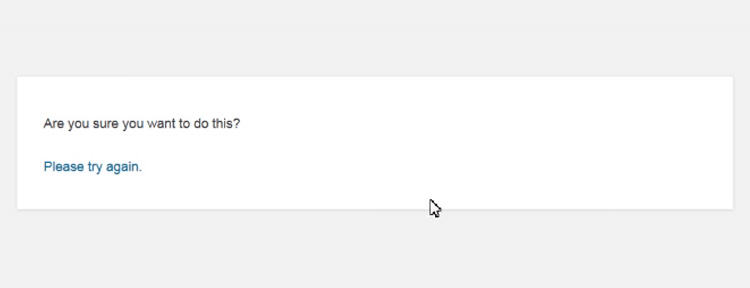
Solución: la causa más común será el tema o el complemento. Si ve este mensaje después de que un complemento en particular se instala o actualiza, intente desactivar el complemento e intente la acción para ver si el mensaje de error vuelve a aparecer.
Si ve esto después de instalar un nuevo tema o una actualización de tema, intente cambiar el tema a la versión predeterminada e intente la acción para ver si el mensaje de error vuelve a aparecer.
Cuando no pueda averiguar qué complemento está causando el problema para desactivar todos los complementos, para ser más precisos, desactive también los complementos de su Cpanel. Intente activar los complementos uno por uno e intente realizar la acción que mostró el mensaje de error. Al activar un complemento en particular, aparece el mensaje, entonces ese debe ser el complemento que causa el problema.
Si el problema persiste, haga una copia de seguridad y reinicie su sitio web de WordPress.
